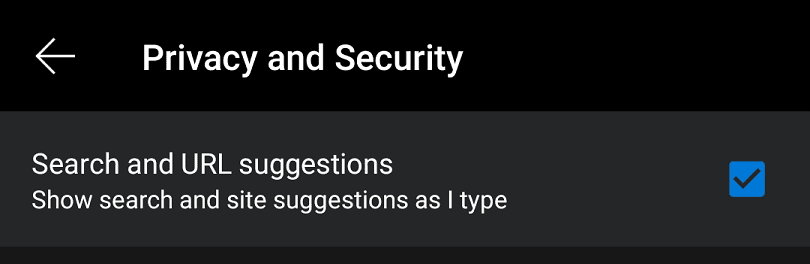Návrhy vyhledávání mají prohlížečům sloužit jako zlepšení kvality života. Tím, že se prohlížeč pokouší předvídat vyhledávací dotaz, se vám snaží ušetřit čas. K tomu však musí prohlížeč sledovat vše, co zadáte do vyhledávacího pole.
Tato data nejsou uložena pouze ve vašem místním prohlížeči, jsou odesílána poskytovateli prohlížeče a lze je také odesílat do vašeho výchozího vyhledávače. To znamená, že návrhy vyhledávání mohou představovat vážný problém s ochranou soukromí. Pokud vás znepokojuje odesílání dat o vyhledávání, jako je tento, možná budete chtít deaktivovat návrhy vyhledávání.
Chcete-li zakázat návrhy vyhledávání v adresním řádku, musíte přejít do nastavení v aplikaci. Pro přístup k těmto nastavením musíte klepnout na ikonu se třemi tečkami uprostřed spodní lišty.

Poté klepnutím na ikonu „Nastavení“ v pravém horním rohu vyskakovacího podokna otevřete nastavení v aplikaci.

Chcete-li získat přístup k možnostem návrhů vyhledávání, musíte klepnout na „Ochrana osobních údajů a zabezpečení“ v horní části sekce „Pokročilé“. Toto bude sedmá možnost odspodu.
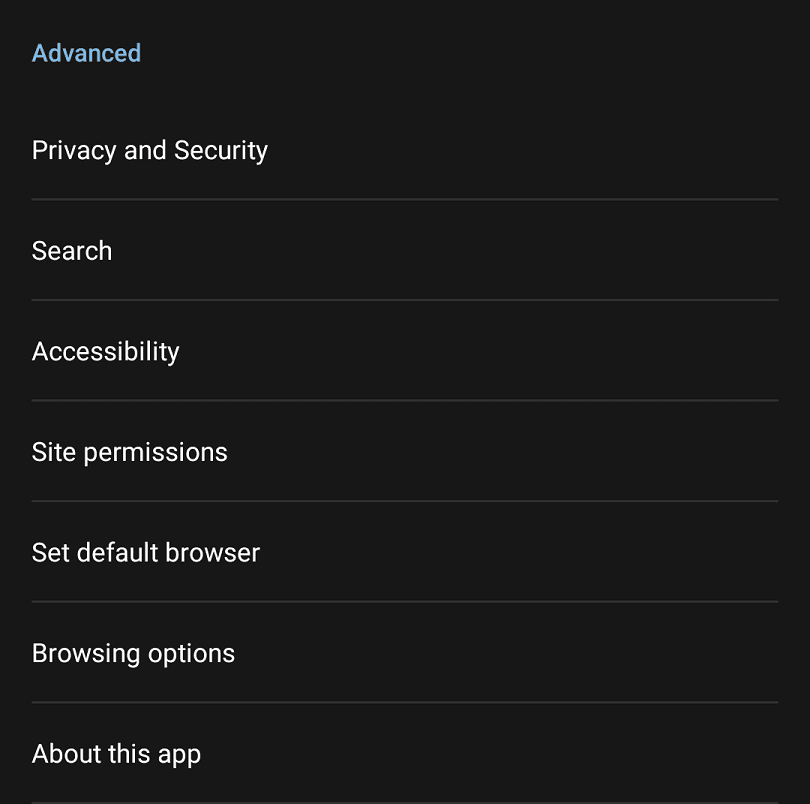
Chcete-li návrhy vyhledávání deaktivovat, jednoduše klepněte na „Návrhy pro vyhledávání a adresy URL“, takže políčko nebude zaškrtnuté. Tato možnost bude první možností na stránce nastavení „Ochrana soukromí a zabezpečení“.
Tip: Toto nastavení zakáže návrhy vyhledávání i předpovědi adres URL. Můžete mít pouze jeden nebo oba. Pokud chcete návrhy adres URL povolit, budete bohužel muset žít také s návrhy vyhledávání.